推荐:DiskGenius破解版下载DiskGenius破解专业版v5.5.0.1488汉化绿色版
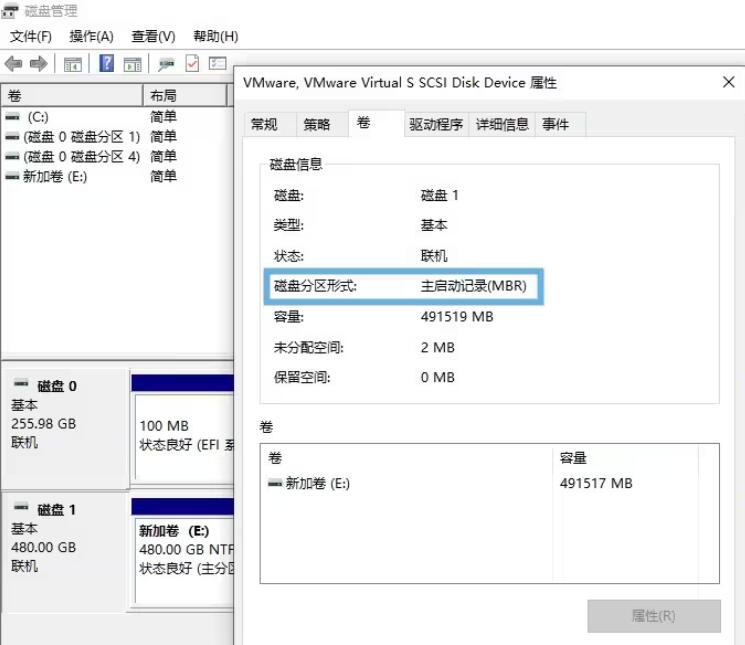
gpt分区优势
-支持更大的磁盘容量:MBR最大支持2TB的磁盘,而GPT可以支持非常大的磁盘,最多可以达到18EB(1EB=1百万TB)。-支持更多分区:MBR最多支持4个主分区或3个主分区加1个扩展分区(可以包含多个逻辑分区),而GPT支持128个分区。
-数据安全性:GPT分区表在存储上有备份,可以更好地防止分区表损坏导致数据丢失。
转换方法
备份重要数据:在进行任何磁盘分区操作之前,建议备份您重要的数据,以防操作不当导致数据丢失。1、使用管理员打开Diskgenius软件,选中目标硬盘,右击选择【转换分区表类型为GUID格式(P)】;
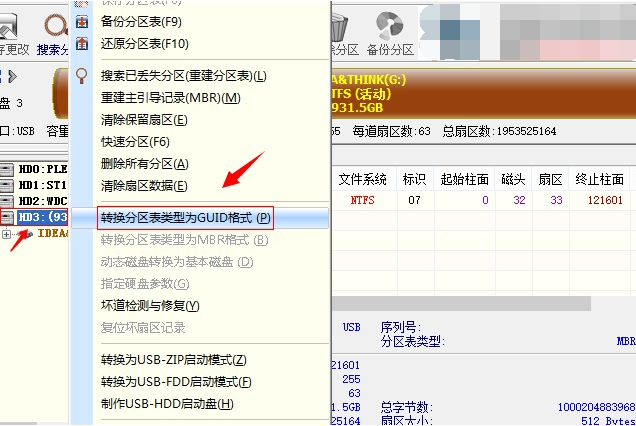
2、在下一步的提示对话框,点击【确定】;
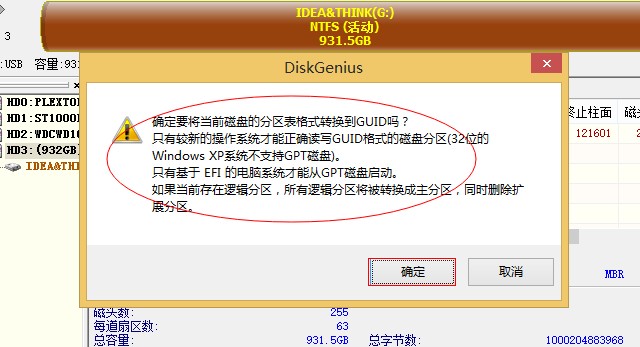
3、在下面的页面,点击左上角的【保存更改】;
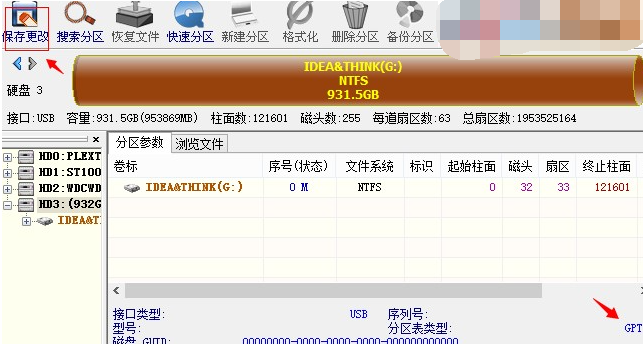
4、在下一步的提示对话框,点击【是(Y)】;
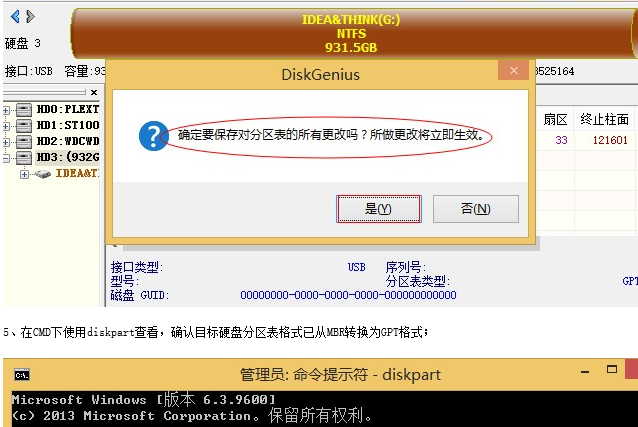
5、在CMD下使用diskpart查看,确认目标硬盘分区表格式已从MBR转换为GPT格式;
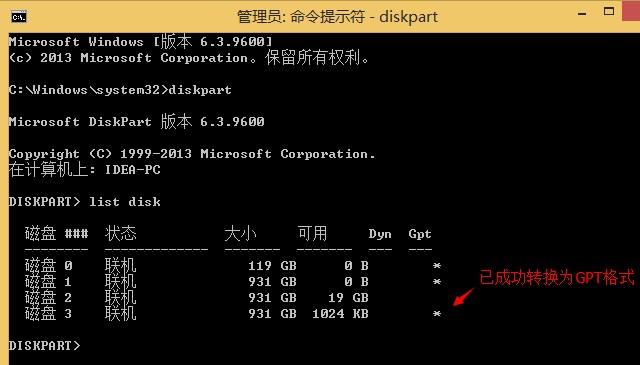
6、检查目标硬盘,在MBR转换为GPT后分区的数据未丢失;
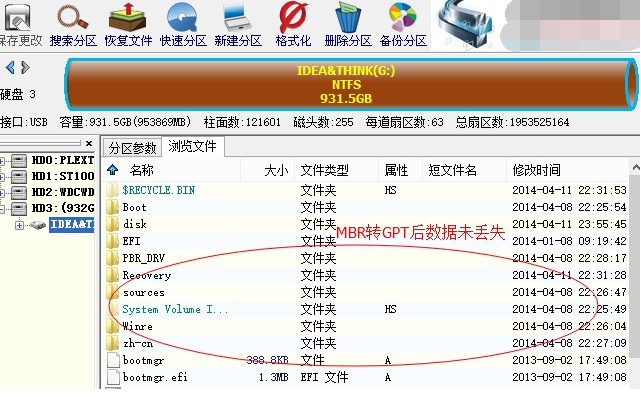
完成操作,使用Diskgenius对硬盘进行MBR无损转换为GPT完毕,既转换了格式,又保留了数据。